PDFファイルとは何ですか?
知っておくべきこと
- PDFファイルはPortableDocumentFormatファイルです。
- Adobe Reader、SumatraPDF、ブラウザ、または別のPDFリーダーで1つ開きます。
- EasyPDF.comまたはドキュメントコンバータを使用して、DOCX、XLSX、JPG、PNGなどに変換します。
この記事では、PDFとは何か、PDFを開く方法、WordやExcelで使用できる画像や編集可能なファイルなどのさまざまな形式にPDFを変換するさまざまな方法、およびPDFをパスワードで保護する方法やパスワードを削除する方法について説明します。
PDFファイルとは何ですか?
Adobeによって開発された、.PDFファイル拡張子の付いたファイルはPortableDocumentFormatファイルです。
PDFファイルには、画像やテキストだけでなく、インタラクティブボタン、ハイパーリンク、埋め込みフォント、ビデオなども含めることができます。
製品マニュアル、電子書籍、チラシ、求人応募、スキャンしたドキュメント、パンフレット、およびPDF形式で入手可能なその他のあらゆる種類のドキュメントをよく目にします。 Webページは、後で参照できるように、完全な形式でPDFに保存することもできます。
PDFは、PDFを作成したソフトウェアにも、特定のオペレーティングシステムやハードウェアにも依存しないため、開いているデバイスに関係なく同じように見えます。

PDFファイルを開く方法
ほとんどの人は、PDFを開く必要があるときにAdobeAcrobatReaderに直接向かいます。 AdobeはPDF標準を作成し、そのプログラムは確かに世の中で最も人気のある無料のPDFリーダーです。使用するのはまったく問題ありませんが、必要としない、または使用したくない機能がたくさんある、やや肥大化したプログラムであることがわかりました。
ChromeとFirefoxの両方のようなほとんどのWebブラウザは、PDF自体を開くことができます。アドオンや拡張機能が必要な場合と不要な場合がありますが、PDFリンクをオンラインでクリックしたときに自動的に開くと非常に便利です。ブラウザで開くもう1つの方法は、FreePDFOnline.comにあるこのような専用のWebベースのオープナーを使用することです。
もう少し機能が必要な場合は、SumatraPDF、Slim PDF Reader、またはMuPDFを強くお勧めします。 3つすべてが無料です。その他のオプションについては、最高の無料PDFリーダーのリストをご覧ください。
PDFファイルを編集する方法
Adobe Acrobatは最も人気のあるPDFエディターですが、MicrosoftWordもそれを行います。 FoxitPDFEditorやNitroPDFProなどの他のPDFエディターも存在します。
PDFescape、DocHub、およびPDF Buddyは、求人応募や税務フォームでよく見られるようなフォームへの入力を非常に簡単にする、いくつかの無料のオンラインPDFエディターです。 PDFをWebサイトにアップロードするだけで、画像、テキスト、署名、リンクなどを挿入してから、PDFとしてコンピューターにダウンロードして戻すことができます。
PDFに署名を追加する必要がある場合は、Fillと呼ばれる同様のオンラインPDFエディターが最適です。チェックボックス、日付、通常のテキストを含めることもできますが、既存のテキストを編集したり、フォームに簡単に入力したりすることはできません。
PDFのテキストや画像の追加や削除など、単なるフォーム入力以外のことをしたい場合は、定期的に更新されるPDFエディターのコレクションについて、最高の無料PDFエディターリストを参照してください。
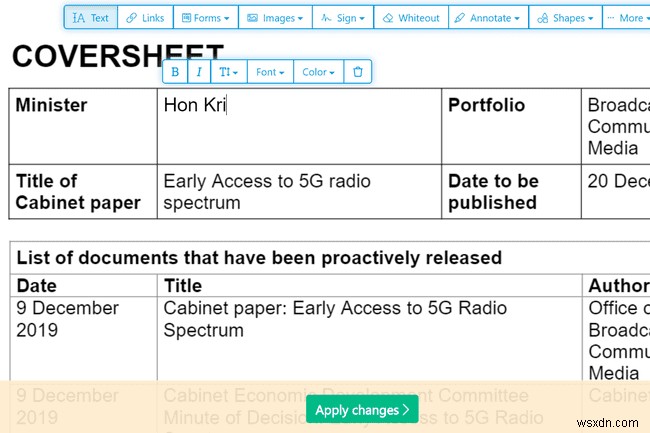
PDFファイルの一部をそれ自体として抽出する場合、またはPDFをいくつかの異なる個別のドキュメントに分割する場合は、それを実行するいくつかの方法があります。それを行うために必要なすべてのヘルプについては、最高のPDFスプリッターツールとメソッドを参照してください。
PDFファイルを変換する方法
PDFファイルを他の形式に変換したいほとんどの人は、PDFの内容を編集できるようにすることに興味があります。 PDFを変換すると、.PDFではなくなり、代わりにPDFリーダー以外のプログラムで開きます。
たとえば、PDFをMicrosoft Wordファイル(DOCおよびDOCX)に変換すると、Wordだけでなく、OpenOfficeやLibreOfficeなどの他のドキュメント編集プログラムでもファイルを開くことができます。これらのタイプのプログラムを使用して変換されたPDFを編集することは、見慣れないPDFエディターと比較しておそらくはるかに快適なことです。
代わりに、PDF以外のファイルを.PDFファイルにしたい場合は、PDF作成者を使用できます。 。これらのタイプのツールは、画像、電子書籍、Microsoft Wordドキュメントなどを取得し、PDFとしてエクスポートして、PDFまたは電子書籍リーダーで開くことができます。
ある形式からPDFへの保存またはエクスポートは、無料のPDFクリエーターを使用して実行できます。一部はPDFプリンターとしても機能し、ほとんどすべてのファイルを.PDFファイルに仮想的に「印刷」できます。実際には、これはほとんどすべてのものをPDFに変換するための簡単な方法です。これらのオプションの詳細については、PDFに印刷する方法を参照してください。
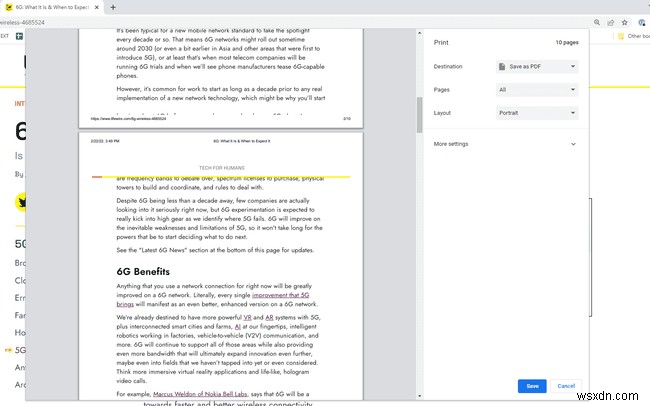
上記のリンクにあるプログラムの一部は、両方の方法で使用できます。つまり、PDFをさまざまな形式に変換したり、PDFを作成したりするために使用できます。 Calibreは、eBook形式への変換とeBook形式からの変換をサポートする無料プログラムのもう1つの例です。
また、前述のプログラムの多くは、複数のPDFを1つにマージし、特定のPDFページを抽出し、PDFから画像だけを保存することもできます。 PDF Merge FreeとFreePDFOnline.comは、複数のPDFを1つにすばやくマージするためのオンラインメソッドです。後者は、他の12以上のPDF関連機能をサポートしています。
EasePDFは、ファイルをDOCXに保存できるオンラインPDFからWordへのコンバーターの一例です。
PDFファイルを単に画像として使用したい場合は、PDFファイルをJPGに変換する方法を参照してください。これは、PDFの送信先がPDFを持っているか、インストールしたいのかわからない場合に便利です。リーダー。
EasyPDF.comは、Word、PowerPoint、Excel、またはAutoCADと互換性があるように、PDFをさまざまな形式で保存することをサポートする別のオンラインPDFコンバーターです。 PDFページをGIFまたは単一のテキストファイルに変換することもできます。 PDFは、Dropbox、Googleドライブ、またはコンピューターからロードできます。 CleverPDFも同様の代替手段です。
あなたがすることができるもう一つの変換はPDFからPPTXです。 PDFConverter.comを使用してドキュメントを変換する場合、PDFの各ページは、PowerPointまたはPPTXファイルをサポートするその他のプレゼンテーションソフトウェアで使用できる個別のスライドに分割されます。
PDFファイルを画像形式、HTML、SWF、MOBI、PDB、EPUB、TXTなどの他のファイル形式に変換する他の方法については、これらの無料ファイル変換プログラムとオンラインサービスを参照してください。
PDFを保護する方法
PDFの保護には、PDFを開くためにパスワードを要求することや、誰かがPDFを印刷したり、テキストをコピーしたり、コメントを追加したり、ページを挿入したりするのを防ぐことが含まれる場合があります。
上からリンクされているPDFクリエーターとコンバーターの一部、およびPDFMate PDF Converter Free、PrimoPDF、FreePDF Creator、Soda PDF、FoxyUtilsなどは、これらのタイプのセキュリティオプションを変更できる多くの無料アプリケーションです。
> PDFFAQをパスワードで保護する方法- PDFファイルを小さくするにはどうすればよいですか?
Adobe Acrobatは、アップロード後にファイルサイズを自動的に縮小するオンラインPDFコンプレッサーを提供します。 WordファイルをPDFに変換するMicrosoftWordユーザーの場合は、[名前を付けて保存]を選択します> PDF > サイズを最小化(オンラインで公開) 。 macOSでは、プレビューアプリを使用してPDFファイルを小さくします。 PDFを開き、ファイルを選択します>エクスポート> [クォーツフィルター]ドロップダウンメニューで、[ファイルサイズを小さくする]を選択します。 。
- 写真からPDFファイルを作成するにはどうすればよいですか?
ファイルをPDFとしてエクスポートまたは印刷することにより、ほとんどのプログラムおよびオペレーティングシステムで画像をPDFファイルに変換できます。 Windowsでは、画像を開き、 Ctrlを押します + P >そしてMicrosoftPrint to PDFを選択します 。 印刷を使用する>PDFとして保存 Androidスマートフォンのオプション、およびmacOSとiOSの場合は、ファイルを選択します>印刷>PDFとして保存 。
-
MPEGファイルとは何ですか?
MPEGファイル拡張子(「em-peg」と発音)を持つファイルは、Moving PictureExpertsGroupのビデオファイルです。 この形式のビデオは、MPEG-1またはMPEG-2圧縮のいずれかを使用して圧縮されます。これにより、MPEGファイルはオンライン配信で人気があります。他のビデオ形式よりもすばやくストリーミングおよびダウンロードできます。 MPEG形式は、ビデオのすべてのフレームを保持するのではなく、各フレーム間で発生する変更のみを保存するため、このような高速で圧縮されたデータを保持できます。 MPEGに関する重要な情報 「MPEG」は、ファイル拡張子(.MPEG
-
AIファイルとは何ですか?
知っておくべきこと AIファイルはAdobeIllustratorArtworkファイルです。 Illustratorで開くかInkscapeで無料で開きます。 Zamzarまたはそれらと同じプログラムを使用して、PNG、JPG、SVGなどに変換します。 この記事では、AIファイルとは何か、ファイルを開く方法、および他のソフトウェアと互換性を持たせるためにSVG、JPG、PDF、PNGなどの別の形式に変換する方法について説明します。 AIファイルとは何ですか? 拡張子が.AIのファイルは、AdobeのベクターグラフィックプログラムであるIllustratorによって作成されたAd
